win7如何更改鼠标指针的样式 win7怎么更改鼠标指针图案
更新时间:2023-09-19 15:52:54作者:jhuang
随着技术的不断发展,windows7作为一款备受欢迎的操作系统,给用户带来了更多个性化的选择,许多用户对默认的鼠标显示样式不太满意,想要改成自己喜欢的图案,那么win7如何更改鼠标指针的样式呢?接下来,让我们一起来了解一下win7怎么更改鼠标指针图案的操作步骤。
操作方法:
1、首先点击开始图标,打开控制面板。
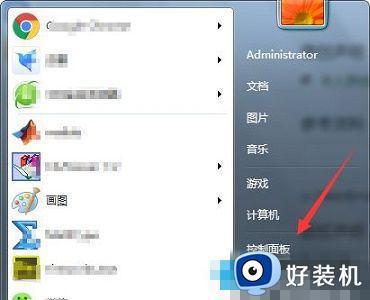
2、找到其中的“外观和个性化”。
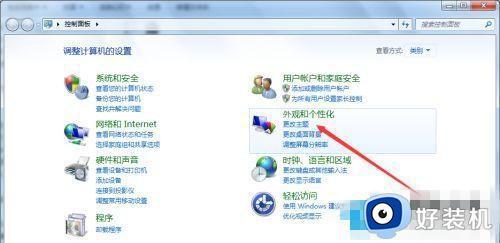
3、点击左侧“更改鼠标指针”,如图所示。
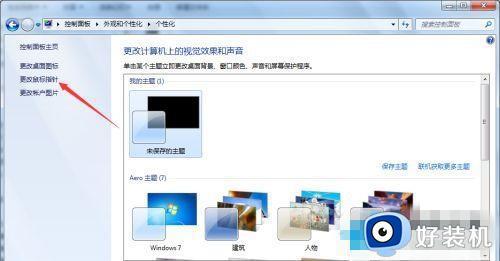
4、点击图示位置的方案。
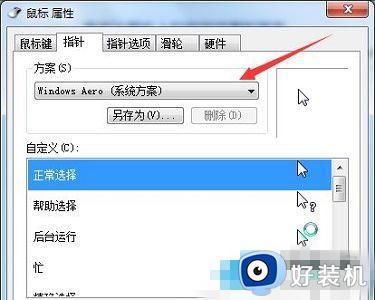
5、就可以选择想要的指针了。
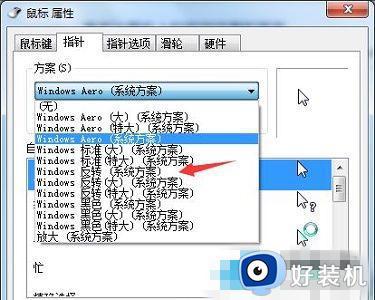
6、还可以点击下方的浏览自定义鼠标指针。

以上便是Win7如何更改鼠标显示样式的全部内容,有需要的用户可以按照小编的步骤进行操作,希望对大家有所帮助。
win7如何更改鼠标指针的样式 win7怎么更改鼠标指针图案相关教程
- 鼠标指针怎么换图案win7 win7修改鼠标指针样式的方法
- win7如何修改的鼠标指针样式 win7更改鼠标光标样式的步骤
- win7笔记本鼠标指针消失怎么办 笔记本win7鼠标指针不见了如何恢复
- win7鼠标指针大小如何调整 win7系统怎么调整鼠标指针大小
- win7笔记本鼠标指针自动上下自移动怎么修复
- win7如何改鼠标样式 win7电脑修改鼠标样式的步骤
- win7鼠标灵敏度怎么调 win7系统设置鼠标灵敏度的方法
- win7开机后黑屏只有鼠标能动怎么回事 win7开机后只有一个鼠标图标黑屏怎么办
- win7文件夹图标怎么改 win7如何更改文件夹图标样式
- win7怎么改图标字体大小 win7系统图标字体大小更改教程
- win7访问win10共享文件没有权限怎么回事 win7访问不了win10的共享文件夹无权限如何处理
- win7发现不了局域网内打印机怎么办 win7搜索不到局域网打印机如何解决
- win7访问win10打印机出现禁用当前帐号如何处理
- win7发送到桌面不见了怎么回事 win7右键没有发送到桌面快捷方式如何解决
- win7电脑怎么用安全模式恢复出厂设置 win7安全模式下恢复出厂设置的方法
- win7电脑怎么用数据线连接手机网络 win7电脑数据线连接手机上网如何操作
win7教程推荐
- 1 win7每次重启都自动还原怎么办 win7电脑每次开机都自动还原解决方法
- 2 win7重置网络的步骤 win7怎么重置电脑网络
- 3 win7没有1920x1080分辨率怎么添加 win7屏幕分辨率没有1920x1080处理方法
- 4 win7无法验证此设备所需的驱动程序的数字签名处理方法
- 5 win7设置自动开机脚本教程 win7电脑怎么设置每天自动开机脚本
- 6 win7系统设置存储在哪里 win7系统怎么设置存储路径
- 7 win7系统迁移到固态硬盘后无法启动怎么解决
- 8 win7电脑共享打印机后不能打印怎么回事 win7打印机已共享但无法打印如何解决
- 9 win7系统摄像头无法捕捉画面怎么办 win7摄像头停止捕捉画面解决方法
- 10 win7电脑的打印机删除了还是在怎么回事 win7系统删除打印机后刷新又出现如何解决
